Как нанести размеры на фото на компьютере
Способ №1.
Как изменить размер фото в программе ФотоМАСТЕР
ФотоМАСТЕР – это функциональный редактор фото для новичков и профессионалов. Программа включает в себя множество автоматизированных функций, продвинутые и базовые инструменты и поддерживает пакетную обработку. В приложении имеется вариант экспорта с уменьшением или увеличением картинки без потери качества. Данную настройку можно применять к одному изображению или большому количеству фотографий.
Умный фоторедактор для новичков и профиШаг 1. Установите фоторедактор
Загрузите на жесткий диск установочный пакет программы. Скачанный файл сохранится в папке «Загрузки». Запустите установку приложения, кликнув два раза по инсталлятору.
Шаг 2. Измените фотографии
Как уже упоминалось, ФотоМАСТЕР позволяет работать с одним или несколькими медиафайлами. Рассмотрим, как это делается.
Стандартный режим
Чтобы изменить одну картинку, запустите ФотоМАСТЕР и импортируйте фотографию кнопкой «Открыть фото». Редактор работает с JPEG, PNG, TIFF, GIF, RAW и другими современными форматами графики.
Стартовое окно импорта
В главном меню раскройте пункт «Файл» и найдите функцию «Изменить размер и сохранить». Укажите цель экспорта в пункте «Сохранить для» - в этом случае редактор самостоятельно подберет оптимальные настройки. Либо введите параметры ширины и высоты вручную. Программа позволяет указывать параметры в пикселях, дюймах, процентах, см, мм.
Выберите пресет или укажите размер в пикселях, сантиметрах или миллиметрах
Пакетный режим
Если нужно массово обработать большое количество файлов, кликните кнопку «Пакетная обработка». Нажмите «Добавить фото» и добавьте элементы по одному либо зажмите Ctrl и выберите сразу несколько.
Загрузите изображения в пакетном режиме
Запустите опцию изменения размера, как в предыдущем способе. Раскройте список готовых пресетов и выберите способ уменьшения. Наведите курсор на поле с цифровым значением и укажите нужную цифру.
Установите требуемые настройки
Шаг 3. Экспортируйте результат
Чтобы изменения вступили в силу, нажмите «Применить» или «Сохранить» в зависимости от режима работы. Появится окно экспорта, в котором нужно ввести название и выбрать формат, а также указать путь сохранения. После этого нажмите «Сохранить».
Плюсы программы ФотоМАСТЕР:
- Варианты экспорта под разные задачи.
- Автоматизация работы.
- Сжатие без потери качества.
- Возможность отредактировать снимок на профессиональном уровне.
- Работа в пакетном режиме.
- Минимальная нагрузка на системный процессор.
- Поддержка всех версий Windows.
Способ №2.
Как изменить размер картинки в Microsoft Paint
Фоторедактор Paint известен каждому пользователю, так как он встроен во все версии Windows. Программа позволяет проводить базовые операции, такие, как обрезка, наложение текста, рисование, смена формата. Среди возможностей Паинт также имеется функция уменьшения и увеличения кадра.
Во вкладке «Главная» на панели инструментов найдите функцию «Изменить размер». В окне параметров укажите желаемые ширину и высоту в процентах или пикселях. Нажмите ОК, чтобы применить новые настройки.
Снова разверните пункт «Файл» и выберите «Сохранить», чтобы применить изменения к оригинальному изображению, или «Сохранить как», чтобы экспортировать его отдельно. Присвойте фотографии название и выберите, в какой формат его преобразовать. После этого нажмите «Сохранить».
Плюсы Paint:
- Не требует скачивания и установки.
- Удобен и прост в управлении.
- Полностью бесплатный.
- Ограниченный функционал.
- При обработке PNG теряется прозрачный фон.
Способ №3.
Как изменить размер изображения в
Диспетчере рисунков Microsoft Office
В ранних версиях офисного пакета Microsoft Office был включен менеджер фотографий с базовыми функциями редактирования. Утилита была удалена в сборке 2013 года, но ее можно скачать с официального сайта Microsoft и установить как отдельное приложение.
-
Установите и запустите приложение
Если у вас на компьютере нет приложения, скачайте с сайта Microsoft пакет SharePoint Designer 2010 и установите диспетчер рисунков. После это в списке установленных программ найдите папку Microsoft Office и выберите Microsoft office Picture Manager.
В стартовом окне отобразятся все фотографии из папки «Изображения». Чтобы открыть медиафайл из другой директории, кликните File и выберите Add Picture Shortcut. Укажите папку, в которой находится необходимое изображение.
Дважды кликните по картинке, чтобы открыть редактор. Кликните Edit pictures в правой колонке и выберите функцию Resize. Выберите готовый пресет в пункте Preferred width x height или введите ширину и высоту соответственно в поля Custom width x height. Нажмите ОК и кликните иконку в виде дискеты в левом верхнем углу, чтобы сохранить изменения.
Преимущества Диспетчера рисунков:
- Готовые пресеты для разных целей.
- Есть инструменты редактирования и улучшения.
- Удобное управление медиафайлами.
- Удален из новых версий Microsoft Office.
- Ограниченное количество откатов изменений.
- Нет функции пакетной обработки.
Способ №4.
Меняем размер фотографии в PhotoDIVA
Фоторедактор PhotoDIVA разработана для улучшения портретных снимков, но благодаря тому, что она укомплектована большим набором функций, его можно использовать для обработки любых фотографий. Программа позволяет улучшать качество, кадрировать, поворачивать на любой угол, применять ретушь и фильтры и многое другое.
Загрузите инсталлятор редактора. Запустите его двойным кликом и следуйте инструкциям мастера установки. Чтобы в дальнейшем быстрее получать доступ к программе, разместите ее ярлык на рабочем столе.
Откройте PhotoDIVA и кликните «Открыть фото». Редактор распознает популярные графические форматы как JPG, PNG, BMP и другие, а также работает с RAW, снятых на любую модель фотоаппарата.
Через пункт меню «Файл» вызовите инструмент «Изменить размер и сохранить». Выберите пресет в списке «Сохранить для» или вручную введите нужные настройки. Нажмите «Применить» и сохраните фото с нужным названием и расширением.
Преимущества PhotoDIVA:
- Быстрая работа даже на слабых ПК и ноутбуках.
- Совместимость со всеми сборками Windows.
- Готовые форматы и возможность ручной настройки.
- Автоматизированные функции улучшения качества.
Способ №5.
Как изменить размер фото в редакторе
Фото на документы Профи
Фото на документы Профи помогает создавать фотоснимки формата 3 х 4 для документов государственного образца. Это отличный вариант, если вам нужно изменить размер фото без потери качества перед тем, как прикладывать его к онлайн заявке. В программе есть функции редактирования, поэтому его также можно использовать как фоторедактор для портретных кадров.
Скачайте инсталлятор приложения и установите его на компьютер. Запустите софт и добавьте фото через проводник в левом столбце или перетянув его в окно программы. Растяните границы снимка, если вам не требуется автоматическое кадрирование.
Откройте вкладку «Обработка» и найдите кнопку «Сохранить фото в файл». В окне настроек отметьте пункт «Задать в пикселях» и укажите ширину и высоту. Нажмите «Сохранить файл» и укажите название, формат и папку сохранения.
Преимущества Фото на документы Профи:
- Практически отсутствует нагрузка на процессор.
- Есть функции редактирования и улучшения.
- Сжатие изображения с оригинальными параметрами качества.
Способ № 6.
Изменение размера фото в Irfan View
IrfanView – это один из самых популярных просмотрщиков фотографий. Он помогает сортировать медиафайлы на компьютере и совершать базовые операции вроде поворота, кадрирования и сжатия. Приложение полностью бесплатное и совместимо с Windows XP, 7, 8 и 10. Софт поддерживает работу в пакетном режиме, которую мы и рассмотрим.
Установите IrfanView на компьютер. Откройте приложение и в пункте File найдите опцию Batch Conversion/Rename. Добавляйте изображения в очередь, перетаскивая их из папки в окошко в нижней части.
В левой части окна импорта отметьте галочкой пункт Use Advanced Options и нажмите кнопку Advanced. В окне настроек включите опцию Resize и введите нужную ширину в поле Width и высоту в поле Height. Также вы можете указать желаемый вес в МБ в поле Set Image Size to. Нажмите ОК для сохранения новых установок.
По умолчанию картинки экспортируются в папку TEMP. Чтобы изменить путь, воспользуйтесь кнопкой Browse в левой колонке. После этого нажмите Start Batch и дождитесь окончания процесса.
Преимущества Irfan View:
- Полностью бесплатный, без реклам и премиум-опций.
- Быстро обрабатывает большое количество файлов.
- Хороший выбор инструментов для редактирования.
- Только на английском языке.
- Управление не очень интуитивное.
Способ № 7.
Изменение размера фото онлайн
Если вы не хотите устанавливать на компьютер сторонние приложения, можно воспользоваться сервисами в режиме онлайн. Одним из таких сайтов, который позволяет бесплатно уменьшить или увеличить снимок, является ILoveIMG. Этот сервис объединяет редактор фотографий, конвертер форматов, генератор мемов и многое другое.
Откройте сайт ILoveIMG и в списке инструментов выберите «Изменить размер». На странице импорта нажмите кнопку «Выбрать изображение» и загрузите картинку. Поддерживается импорт с жесткого диска и из сервисов Google Drive и Dropbox.
Вы можете добавить еще несколько изображений, кликнув иконку с плюсом. В колонке справа выберите режим изменения: в пикселях или процентах. Если вы выбрали пиксельное уменьшение, не забудьте отметить сохранение пропорций. Таким образом сайт изменит фото так, чтобы обе стороны были пропорциональны друг другу.
Преимущества онлайн-сервиса:
- Не требует скачивания и установки.
- Позволяет обрабатывать несколько снимков одновременно.
- Удобное управление, понятное для новичка.
- Зависит от стабильности интернета, поэтому загрузка может оборваться.
- Накладывает лимит на вес.
Вывод

Современные смартфоны давно перестали быть телефонами, теперь – это мощные компьютеры, которые при наличии специализированного программного обеспечения могут стать незаменимыми помощниками. Купили жилье и планируете его заставить мебелью, заменить окна и двери? Конечно, кто же не планирует . А может вы в процессе строительства? И постоянно требуются детали определенных размеров, мебель под соответствующую длину и высоту и тому подобное. Чтобы облегчить жизнь для строителей, архитекторов, дизайнеров и для простых людей, которые отправляются в мебельный магазин за покупками, были созданы программы, которые дают возможность выставлять размеры, углы, добавлять подписи на ваши фото.
Некоторые из программ поддерживают соединение с дальномерами по интерфейсу Bluetooth.
Рассмотрим несколько программ именно для таких целей.
Немного внимания! Ссылка на Google Play каждой из программ будет идти на бесплатную версию приложения, если такового не существует, то на платную.
Photo Measures
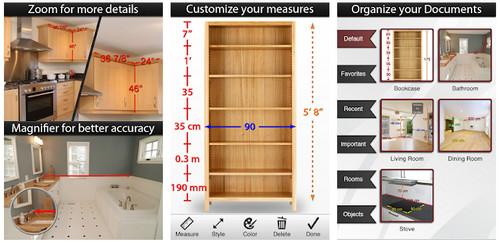
Photo Measures – приложение, которое будет полезным при создании различных планов, а также при выполнении собственной работы возле и внутри дома.
Приложение будет полезным для подрядчиков, инженеров, агентов по недвижимости, дизайнеров, строителей и для людей других профессий. Не будет лишним для каждого, кто хочет обустроить свое жилье.
Используя приложение, вы сможете:
- Сфотографировать и выполнить разметку сразу на фото;
- Выполнять масштабирование для просмотра и редактирования мелких деталей;
- Выполнять редактирование замеров с простым и понятным интерфейсом;
- Добавить текст для лучшего понимания;
- Photo Measures может работать с углами;
- Сохранять результаты в имперских или метрических единицах;
- Выполнять группировки по категориям;
- Выполнять экспорт с высоким расширением в форматах PDF или JPG;
- Выполнять импорт фото.
IMAGinE Measures
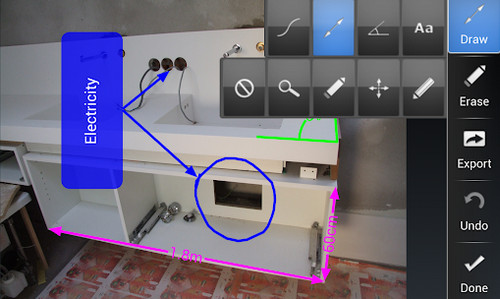
Аналогичное приложение для выполнения нанесения мер на фото, что поможет во многих ситуациях. Готовыми фото можно легко поделиться.
Богатый инструментарий в виде разноцветных стрелок, аннотаций, поддержка различных мер длины и углов, помогут в реализации вашего замысла и сведут на нет возможные ошибки в расчетах.
ImageMeter
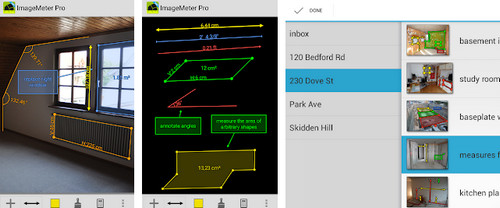
Данное приложение все для тех же целей, но имеет поддержку лазерных устройств для измерения, соединение с которыми происходит по Bluetooth.
ImageMeter может выполнять измерения изображения, предварительно откалибровав его с использованием эталонного объекта, размеры которого известны.
Особенности приложения ImageMeter:
- Выполнение замеров длины, углов, окружностей и областей произвольной формы на основе одного эталонного измерения;
- Выполнение замера полюсов. Для этого используются две контрольные точки на полюсе;
- Вы сможете выполнять рисование произвольных геометрических фигур от руки и вставлять тексты;
- Также можно использовать Bluetooth-соединение с лазерными дальномерами для измерения площадей, длин и углов;
- Контекстная привязка курсора для более точного и быстрого рисования;
- Поддержка экспорта PDF, JPEG, PNG;
- Организация и сортировкиа изображений по подпапках, возможность экспорта целых папок в виде ZIP-архивов;
- Поддержка быстрого и правильного ввода мер с автозаполнением;
- Поддержка эмпирических и метрических мер, дробей;
- Добавление текстовых аннотаций с заданными пользовательскими текстами и поддержкой автоматического форматирования текста.
Список поддерживаемого оборудования можно увидеть на сайте программы.
My Measure PRO
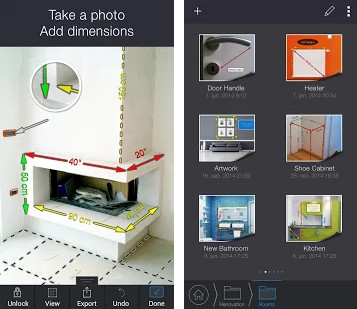
В отличие от рассмотренных выше программ, My Measure PRO не имеет бесплатной облегченной версии (она доступна только в App Store). Также позволяет добавлять размеры, углы, комментарии на фото, что исключает необходимость в черчении бумажных эскизов.
Особенности программы My Measure PRO:
- Добавление на фотографии стрелок, углов, комментариев;
- Организация по папкам для удобной навигации и пользования;
- Использование фотоснимков со многими данными;
- Поддержка британских, метрических, японских и китайских единиц измерения;
- Поддержка дробей.
Список хоть и небольшой, но, думаю, что достаточный для выбора приложения с функционалом нанесения измерений на фото. Все бесплатные версии урезаны в функционале, добавляют на выходные фото водяные знаки и поэтому пользоваться ими становится просто невозможно. Разработчики всеми способами стремятся заставить купить профессиональную версию своих творений. Хотя цены на них не такие уж и высокие. Поэтому выбор за вами…
Хотите легко и качественно обработать фото онлайн? Тогда Editor.Pho.to - как раз то, что вам нужно. Наш бесплатный фоторедактор быстро исправит недостатки и улучшит качество цифровых фотографий.
Обрезка, поворот и изменение размера
Самыми востребованными в фоторедактировании являются такие базовые операции, как обрезка и поворот изображений. Поэтому мы создали интуитивно понятные и быстрые инструменты для выполнения этих действий.
С помощью функции «Поворот» вы можете вращать изображение на 90 градусов вправо и влево, отразить картинку по вертикали или горизонтали и выровнять горизонт. Все операции осуществляются легко и быстро. Чтобы кадрировать (или обрезать) фото, достаточно выбрать область обрезки. При сохранении обработанной фотографии вы можете выбрать расширение (.jpg или .jpg), качество и размер файла.

Обработать фото
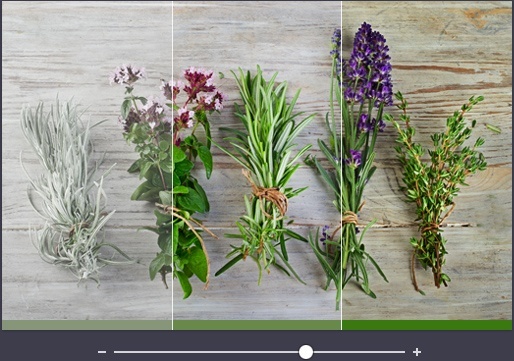
Коррекция изображения
Используйте инструмент «Экспозиция» для регулировки яркости и контраста, коррекции теней и светлых участков фотографии. Вы также можете изменить цветовой тон, насыщенность и температуру. Инструмент «Резкость» позволяет увеличить резкость изображения в тех случаях, когда это необходимо. Меняя настройки каждого инструмента, вы будуте видеть происходящие изменения в режиме реального времени.
Фоторамки, стикеры и текст
С фоторедактором Editor.Pho.to вы сможете с легкостью создать веселые и модные картинки, используя забавные стикеры, стильные фоторамки и красивые текстовые подписи.
В вашем распоряжении более 300 стикеров, 30 обрамлений (их толщину можно настроить) и 20 декоративных шрифтов для текстовых надписей. Большое поле для экспериментов.

Украсить фото

Фотоэффекты и фотофильтры
Трудно представить мир фотографии без возможности превратить фото из цветного в черно-белое, обработать его фильтром сепия или сделать виньетирование. Для творческой обработки у нас также есть эффект пикселизации.
Создавайте винтажные фотографии с помощью эффекта ретро, используйте Tilt-Shift эффект, чтобы превратить пейзажные снимки в «игрушечные» или же акцентируйте внимание зрителя на центральной области изображения с помощью эффекта виньетирования.
Ваш браузер (%number%) устарел
Он имеет уязвимости в безопасности и может не показывать все возможности на этом и других сайтах.
Photo Measures
версия: 1.56
Последнее обновление программы в шапке: 30.10.2019






Краткое описание:
Нанесение размеров, углов и текста на фотографии
Описание:
Photo Measures - лучший и самый простой способ сохранить размеры на ваших собственных фотографиях на Android устройствах. Строите дом? Новый инженерный проект? Переезд в новое место? Возьмите несколько фотографий и запишите на них все необходимые вам размеры, чтобы вспомнить точное расположение, и чтобы убедиться, что все будет легко помещаться.
Редактировать ваши размеры с очень интуитивным интерфейсом
Быстро добавить текст в качестве комментариев когда размеров недостаточно
Встроенная поддержка углов
Сохранение размеров в имперических или метрических единицах
Легко сортировать фотографии по категориям
Экспорт размеров в высоком разрешении
Экспорт в PDF или JPG
Импорт фотографий из любого соотношения размера и соотношения сторон
Требуется Android: 2.2+
Русский интерфейс: Нет
1.54
Thank you all for your very positive feedback!
In this version:
- We added a new "Style" menu where you can easily change the way your measures are displayed
- We did a lot of "under the hood" changes in order to be able to publish new updates faster
- We improved the overall look and usability of the app
- We did a lot of minor improvements
Feel welcome to contact us if you have any comments!
1.20
Thank you all for your very positive feedback!
In this version:
- Magnifier working as intended on all devices
- Minor improvements
1.17
- Improvements for large resolution devices
Читайте также:


